아이폰 소리, 진동 조절
아이폰 사용자라면 자고 있거나 조용한 곳에서 갑자기 울리는 카톡 알림과 재난문자 소리로 놀란 경험이 있을 겁니다.
아이폰에서 자주 사용하는 벨소리, 무음 버튼, 진동 설정, 알림 소리 크기 조절 방법을 통해 상황에 맞게 사용하시기 바랍니다.
벨소리/무음모드 설정
스위치를 뒤로 밀면 빨간색이 보이면서 무음상태가 되고 다시 앞으로 당기면 벨소리 모드로 전환됩니다. 무음상태로 바뀌면 전화 벨소리, 앱 알림음, 시스템 사운드 세가지 소리가 울리지 않습니다.

- 전화 벨소리: 수신 전화
- 앱 알림음: 카카오톡, 메일, 문자 메시지
- 시스템 사운드: 화면 잠금, 키보드
벨소리 및 알림 소리 크기 조절
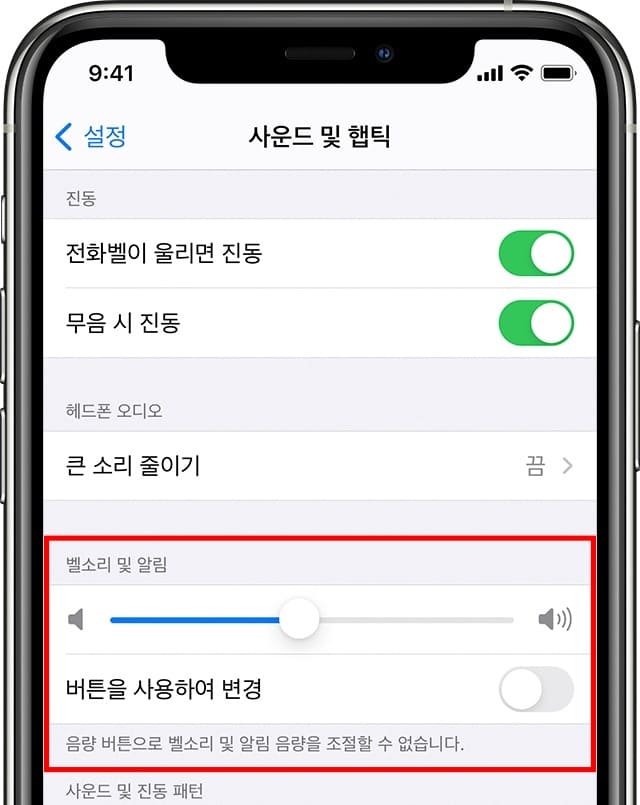
1. 설정으로 이동합니다.
2. “사운드 및 햅틱” 항목을 클릭합니다.
3. 벨소리 및 알림 탭에서 스피커 막대를 좌우로 조절하여 소리 크기를 조절합니다.
아래 “버튼을 사용하여 변경”을 활성화하면 평상시는 알림 및 벨소리 조절 기능으로 설정되고 유튜브, 음악플레이어 재생 시에는 미디어 소리 기능으로 자동 전환되어 편리하게 사용할 수 있습니다.
멀티미디어 음량 조절
아이폰 측면에 돌출된 버튼을 사용해 소리를 조절합니다. 상단 버튼은 음량 증가, 하단 버튼은 음량 감소로 유튜브 동영상 시청, 음악 감상 등처럼 미디어를 사용할때 소리 크기를 조절합니다.

키보드, 잠금 사운드, 시스템 소리 설정
지하철 등과 같은 대중교통 이용 시 키보드 입력 소리는 주변에 소음으로 들릴 수 있기에 음 소거하는 경우가 있는데요. 잠금 사운드와 시스템 소리도 함께 무음으로 설정할 수 있습니다.
진동 설정
무음모드를 선택했을 때 진동이 울려야 전화 온 것을 확인할 수 있습니다. 하지만 간혹 전화가 오고 있음에도 진동이 울리지 않아 중요한 전화를 놓치는 경우를 볼 수 있습니다.
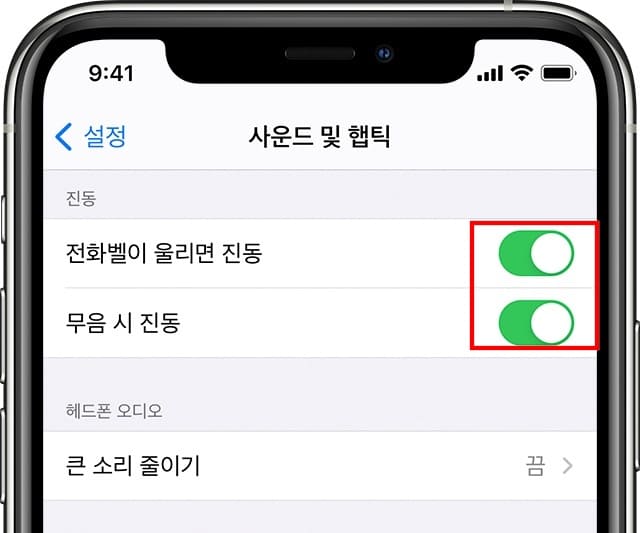
1. 설정에서 “사운드 및 햅틱” 항목을 클릭합니다.
2. 진동탭에서 “전화벨이 울리면 진동”을 활성화하면 무음이 되어도 전화가 오면 진동이 발생합니다.
3. “무음 시 진동”을 활성화하면 카카오톡과 같은 알림음 소리가 나고 비활성화 시 진동이 울리지 않습니다.
진동 설정에도 작동하지 않을 경우
1. 진동 기능을 활성화했음에도 진동이 울리지 않는다면 다시 설정으로 이동하여 “손쉬운 사용” 항목을 클릭합니다.
2. 신체 및 동작지원 탭에서 터치를 클릭합니다.
3. 아래로 스크롤해 진동 버튼을 다시 활성화합니다.
